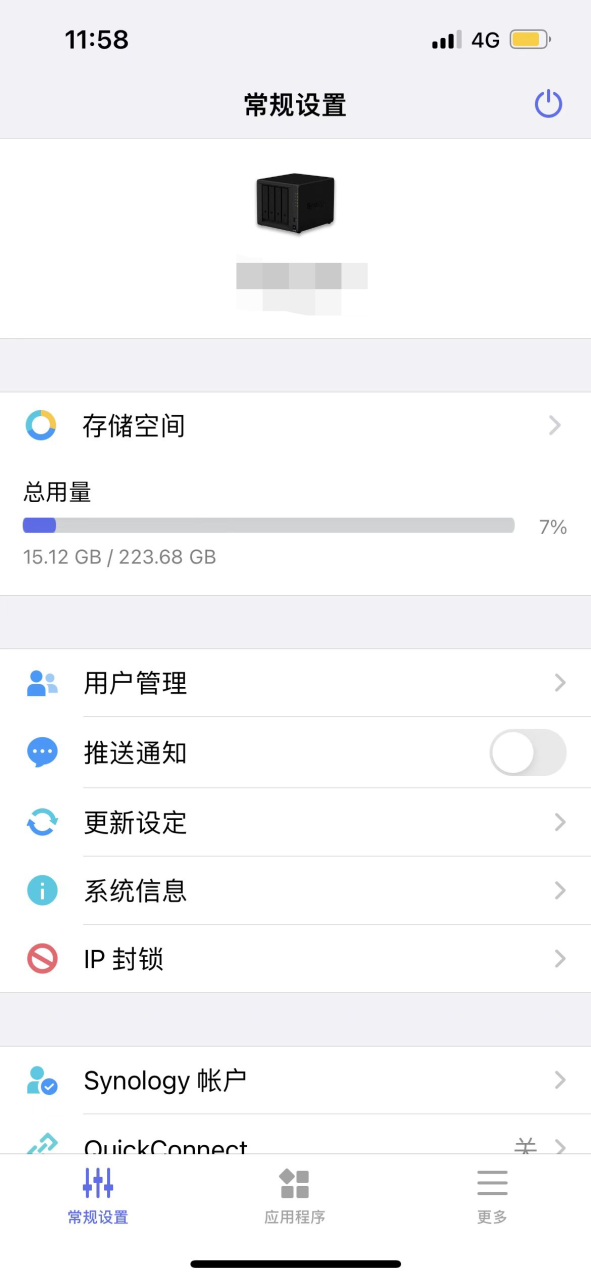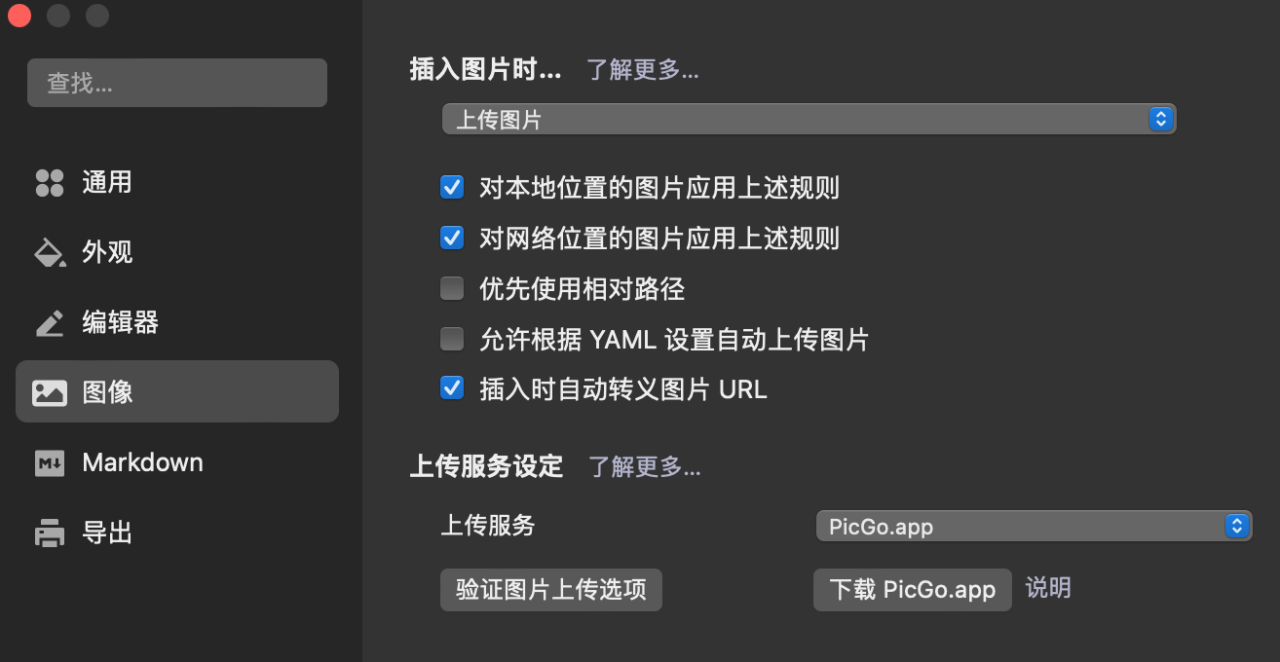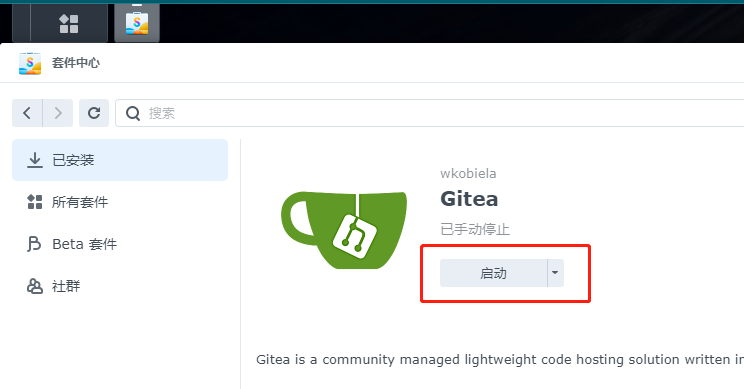ESXi中的群晖存储空间扩容
虚拟环境跑的黑群晖,第一次只给了一个1TB的盘。现在空间用完了,想加一个1TB的盘,应该怎么做呢?下面介绍在存储池1内直接无损扩容的方法。群辉版本:7.1
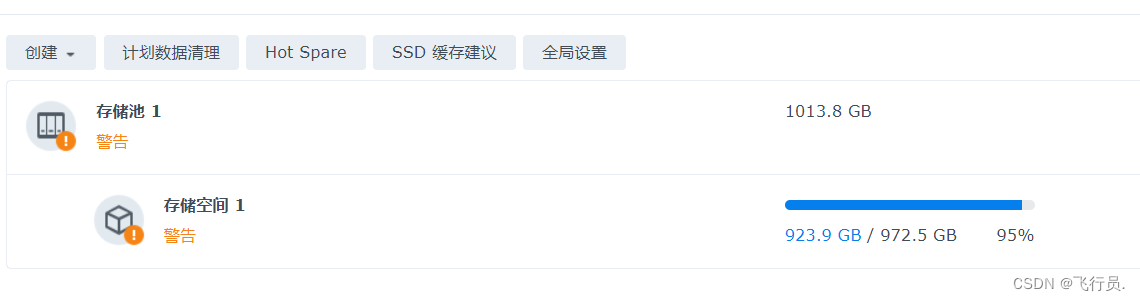
关闭群晖虚拟机,调整虚拟机配置,将虚拟硬盘调整到想要大小,将原本1TB扩容到2TB:
调整前 1TB
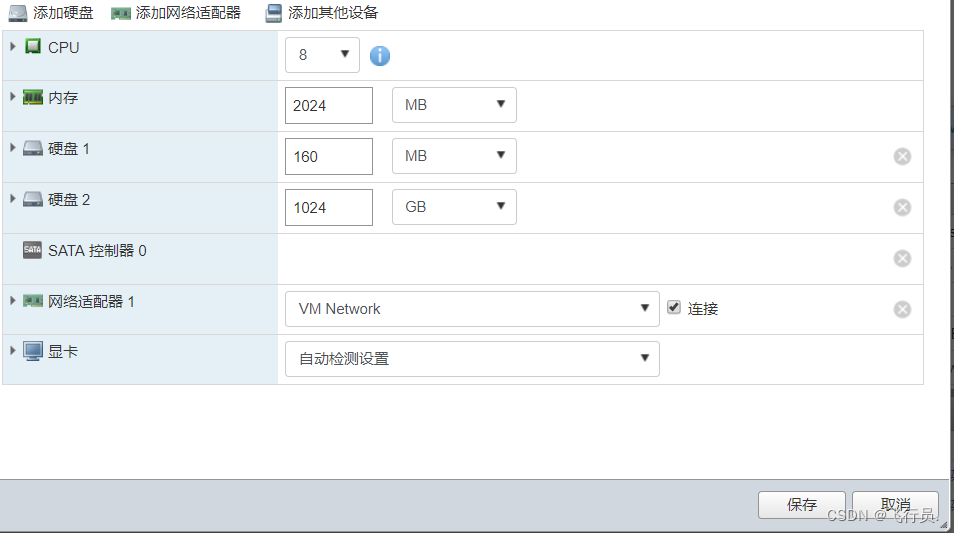
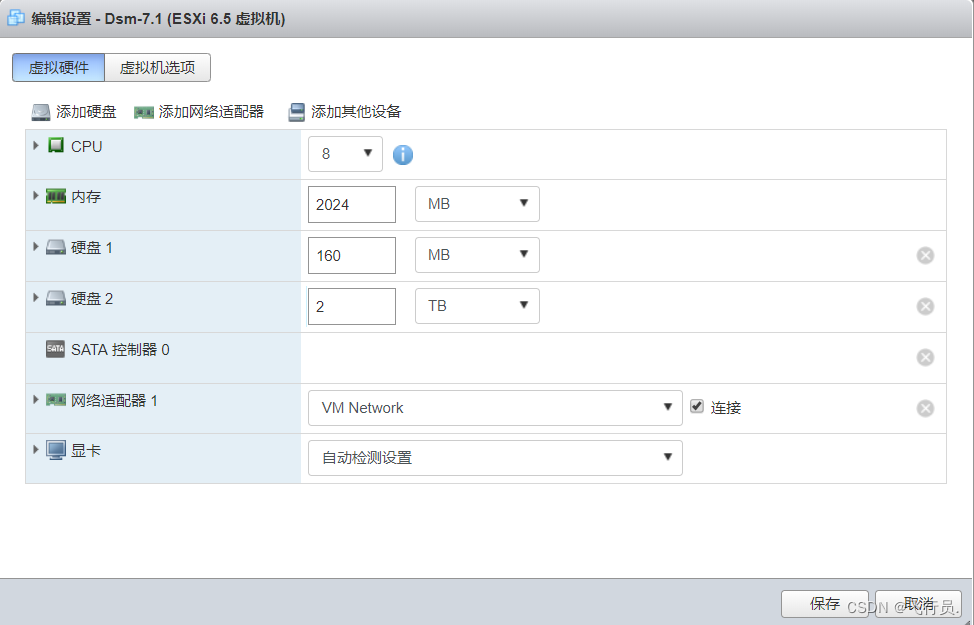
调整后2TB
下面,打开电源启动群辉。添加后打开存储管理,发现还是没有变化。在群辉内打开ssh功能,这里不做讲解。
我们进入群晖SSH,用web登录的管理员账号进行登录。这里登录的非root用户需要进行切换。
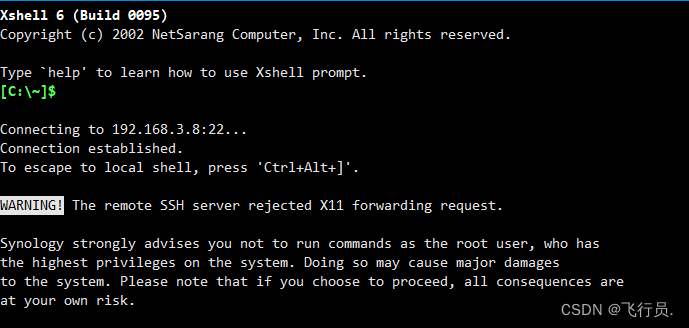
输入sudo -i 命令切换root 密码还是原用户密码。
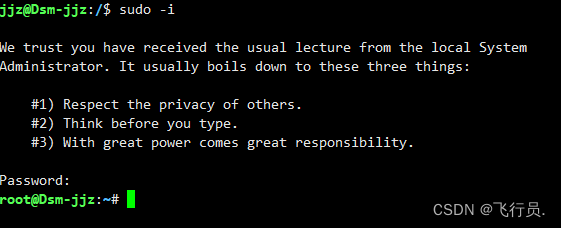
查看硬盘大小fdisk -l,确认识别到2TB总大小:
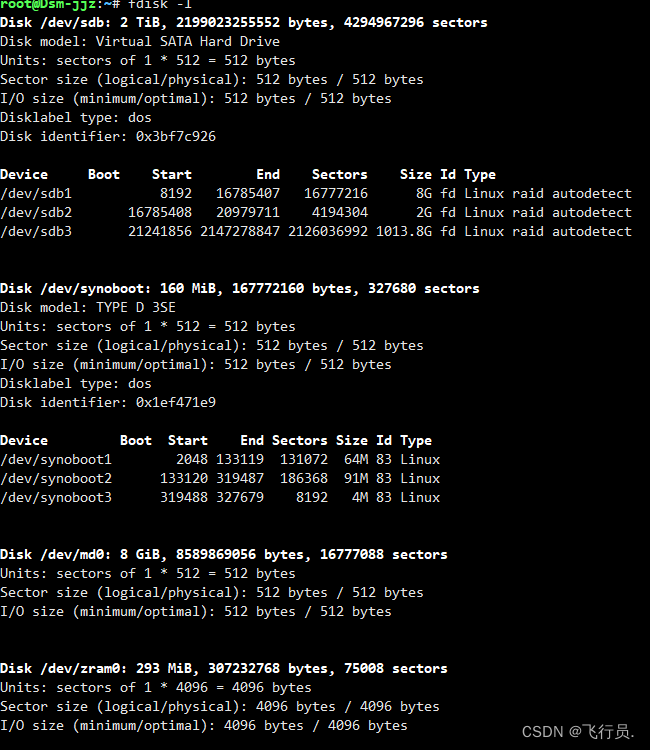
这里可以看到已经识别添加的2TB空间。
查看分区大小 parted /dev/sdb
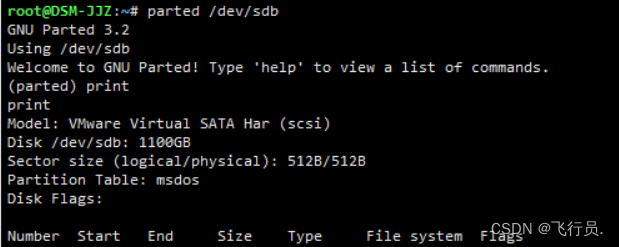
(parted)输入 print
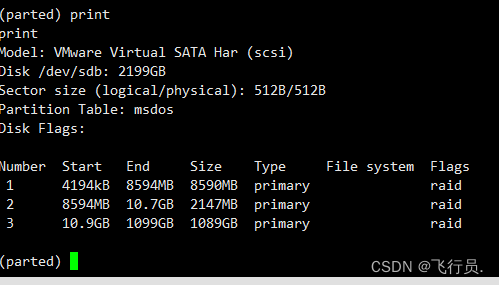
接着返回root用户下,将sdb3容量扩展到100%。输入 parted /dev/sdb resizepart 3 100%
执行后提示“you may need to update /etc/fstab",这里不用管,分区已经扩容成功。
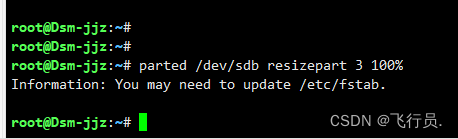
ssh端已经操作完毕,打开web端,存储管理器,选择立即扩容进行扩容。
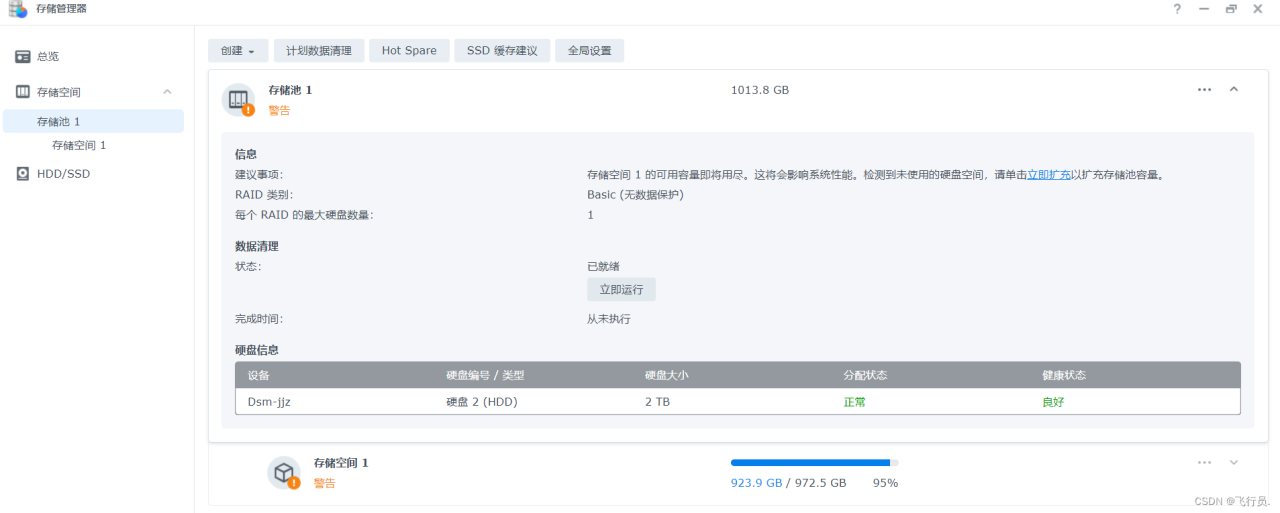
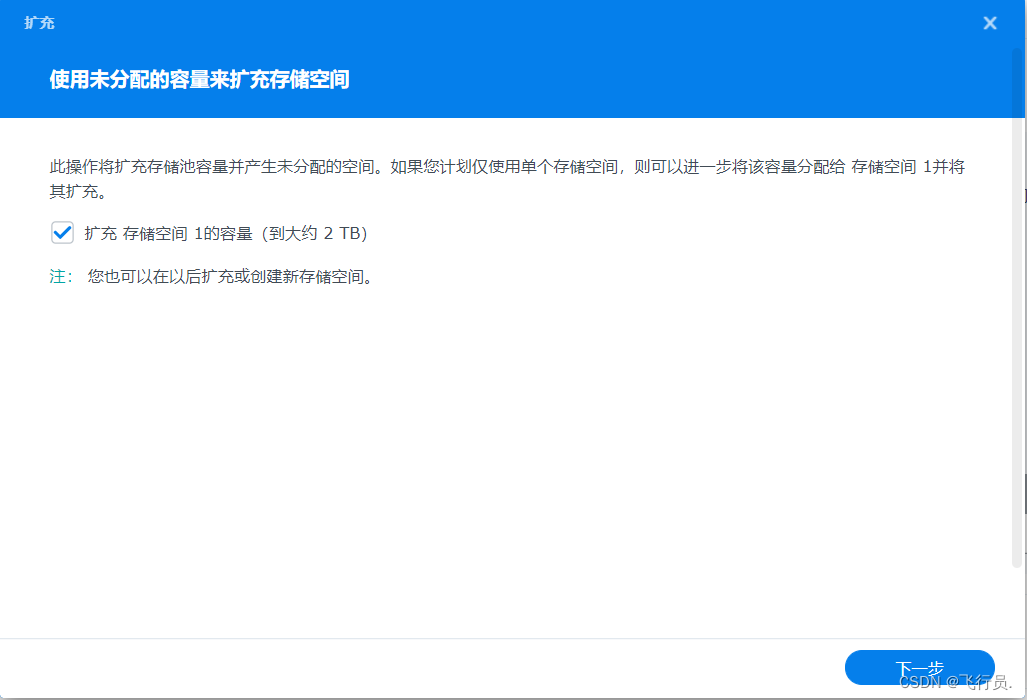

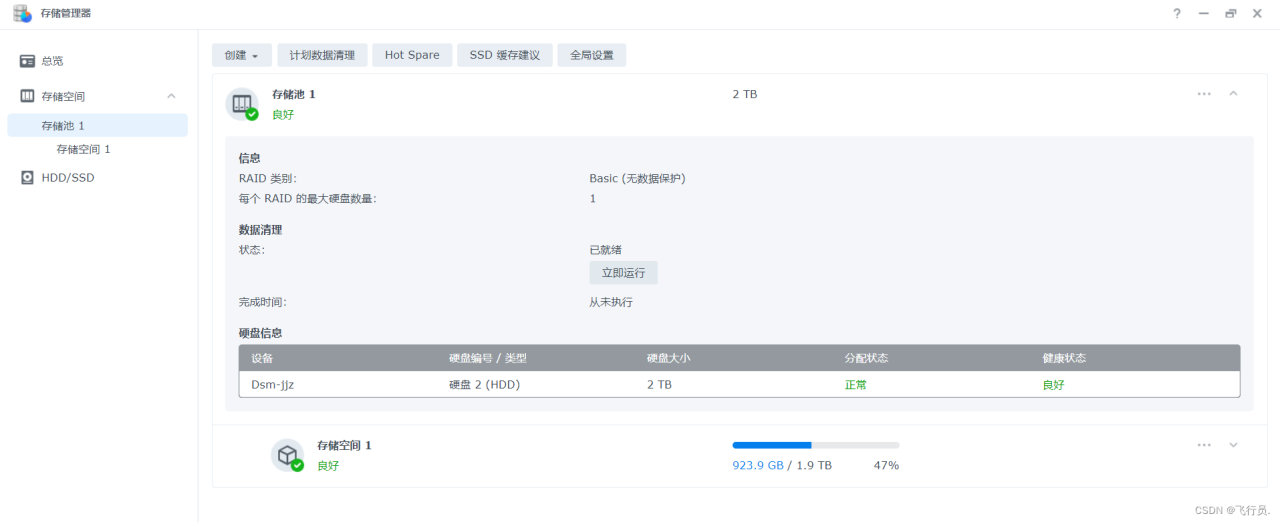
到这里已经扩容完毕了。
原文链接:https://blog.csdn.net/weixin_42784408/article/details/125576900?ops_request_misc=%257B%2522request%255Fid%2522%253A%2522167586359916800217086582%2522%252C%2522scm%2522%253A%252220140713.130102334.pc%255Fblog.%2522%257D&request_id=167586359916800217086582&biz_id=0&utm_medium=distribute.pc_search_result.none-task-blog-2~blog~first_rank_ecpm_v1~times_rank-3-125576900-null-null.blog_rank_default&utm_term=%E9%BB%91%E7%BE%A4%E6%99%96%2C%E7%BE%A4%E6%99%96%2Cnas%2C%E8%9C%97%E7%89%9B%E6%98%9F%E9%99%85%2CDSM%EF%BC%8C%E5%86%85%E7%BD%91%E7%A9%BF%E9%80%8F%2Cipv6%2C%E8%BF%9C%E7%A8%8B%E8%AE%BF%E9%97%AE%2Cwordpress%EF%BC%8C%E5%BB%BA%E7%AB%99%2C%E9%98%BF%E9%87%8C%E4%BA%91%2C%E8%85%BE%E8%AE%AF%E4%BA%91%2C%E5%9F%9F%E5%90%8D%2C%E4%BA%91%E6%9C%8D%E5%8A%A1%E5%99%A8%2C